本ページ内には広告が含まれます
ここではiPhoneの「Safari」で検索エンジンを「Yahoo」に設定・変更する方法を紹介しています。

![]() iPhoneの「Safari」では、デフォルト検索エンジンの初期設定は"Google"が選択されていますが、"Yahoo"に変更することも可能です。
iPhoneの「Safari」では、デフォルト検索エンジンの初期設定は"Google"が選択されていますが、"Yahoo"に変更することも可能です。
"Yahoo"に変更することで、ヤフーが提供するサービス(Yahoo!ニュース、ショッピング、リアルタイム検索、知恵袋)などを検索結果に表示することができます。
目次:
![]() Safariのデフォルト検索エンジンを「Yahoo」に設定する
Safariのデフォルト検索エンジンを「Yahoo」に設定する
![]() プライベート検索エンジンを「Yahoo」以外に設定することも可能
プライベート検索エンジンを「Yahoo」以外に設定することも可能
iPhoneの「Safari」アプリで、デフォルト検索エンジンを"Yahoo(ヤフー)"に変更します。
1. 「Safari」の検索エンジンの設定画面を表示する
iPhoneのホーム画面から「設定」をタップします。「Safari」から「検索エンジン」を選択します。
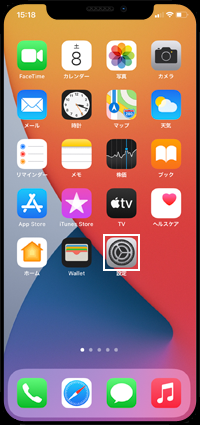
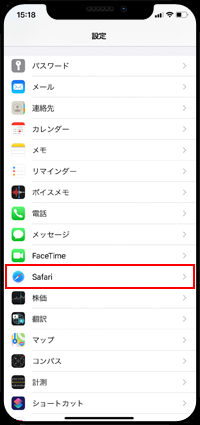
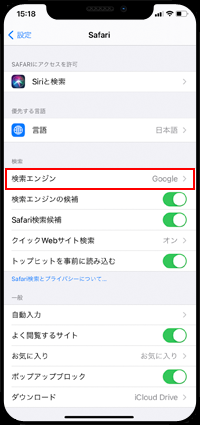
2. 「Safari」の検索エンジンを"Yahoo"に変更する
「Safari」の検索エンジン設定画面で、"Yahoo"を選択してチェックマークを付けることでデフォルト検索エンジンを変更できます。
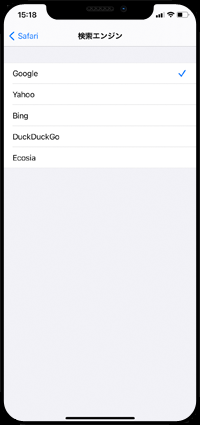
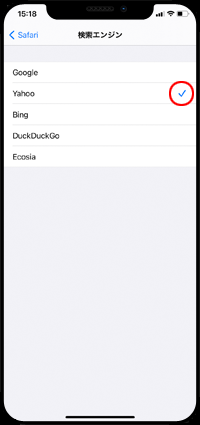
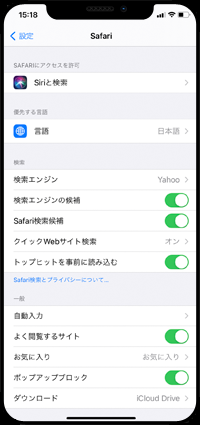
3. 「Safari」で"Yahoo"の検索結果が表示される
iPhoneで「Safari」アプリを起動します。画面上部の検索フィールドにキーワードを入力して検索すると、Yahooでの検索結果が表示されます。

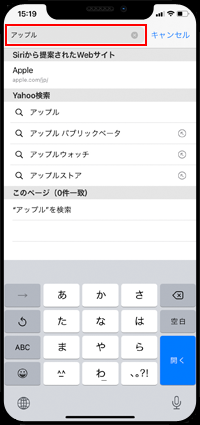
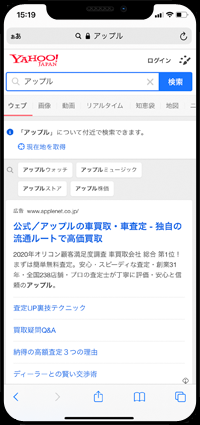
「Safari」アプリのデフォルト検索エンジンを「Yahoo」に設定した場合でも、プライベートブラウズのデフォルト検索エンジン(プライベート検索エンジン)を"Yahoo"以外に変更することができます。
1. プライベート検索エンジンを"Yahoo"以外に設定する
Safariの設定画面から「プライベートブラウズでも使用」をオフにすることで、Safariのプライベートブラウズで"Yahoo"以外の検索エンジンを選択できるようになります。
「プライベート検索エンジン」をタップして、Safariのプライベートブラウズで使用したい検索エンジンを選択します。
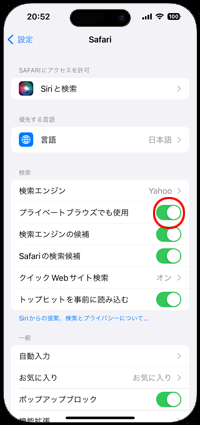
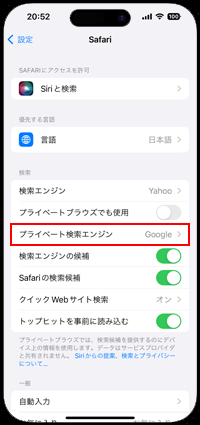
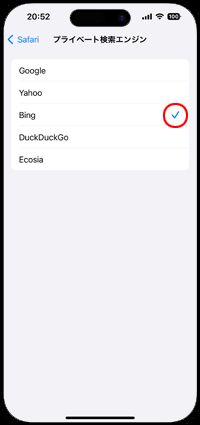
2. 「Safari」のプライベート検索エンジンが変更される
「Safari」アプリを起動し、下部の「タブ」アイコンを長押しして「プライベート」を選択するなどしてプライベートブラウズを表示します。
プライベートブラウズ上の検索フィールドにキーワードを入力して検索すると、選択した(Yahoo以外の)検索エンジンでの検索結果が表示されます。
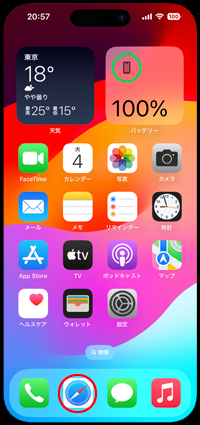
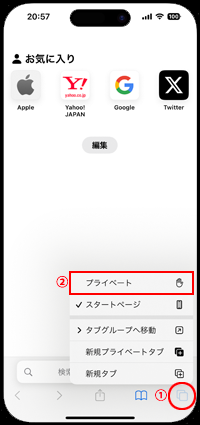
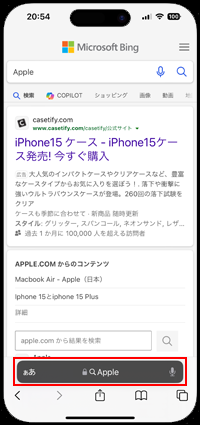
![]() 関連情報
関連情報
【Amazon】人気のiPhoneランキング
更新日時:2026/1/4 9:00
【Amazon】人気Kindleマンガ
更新日時:2026/1/4 9:00